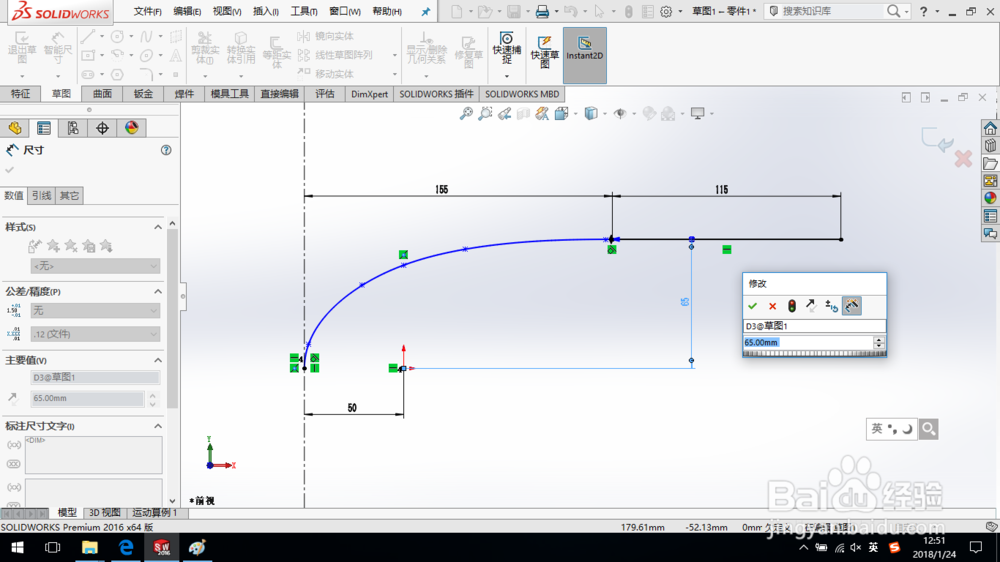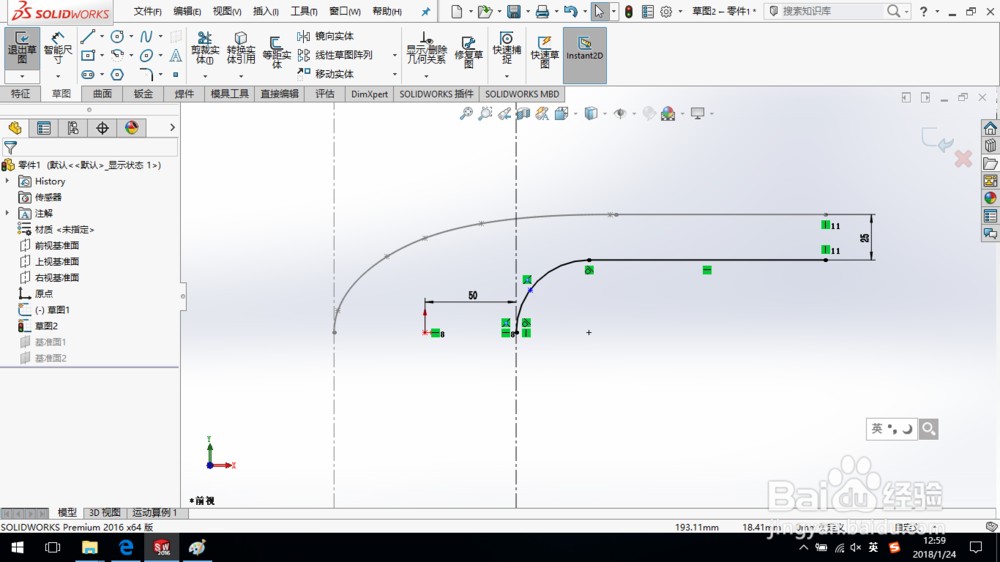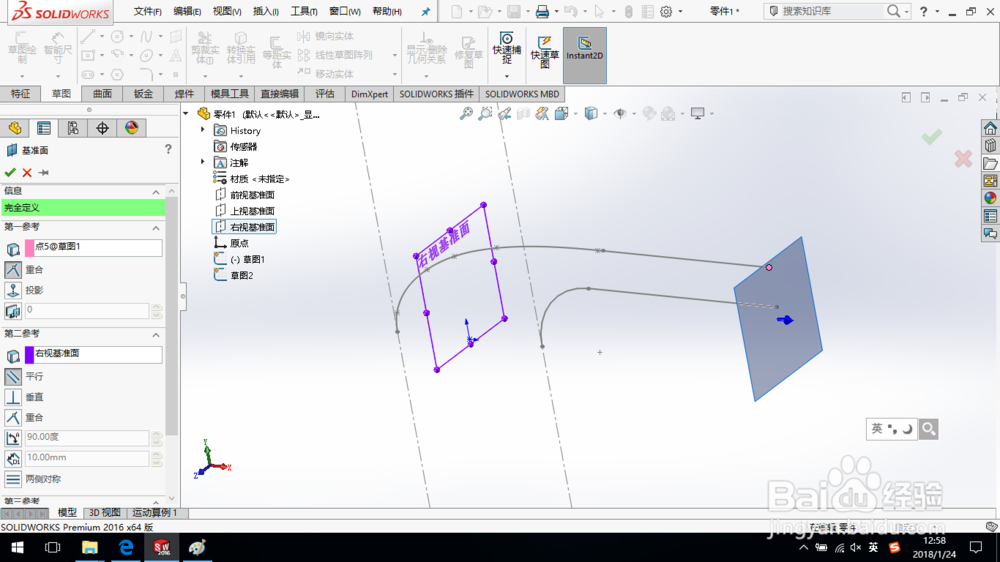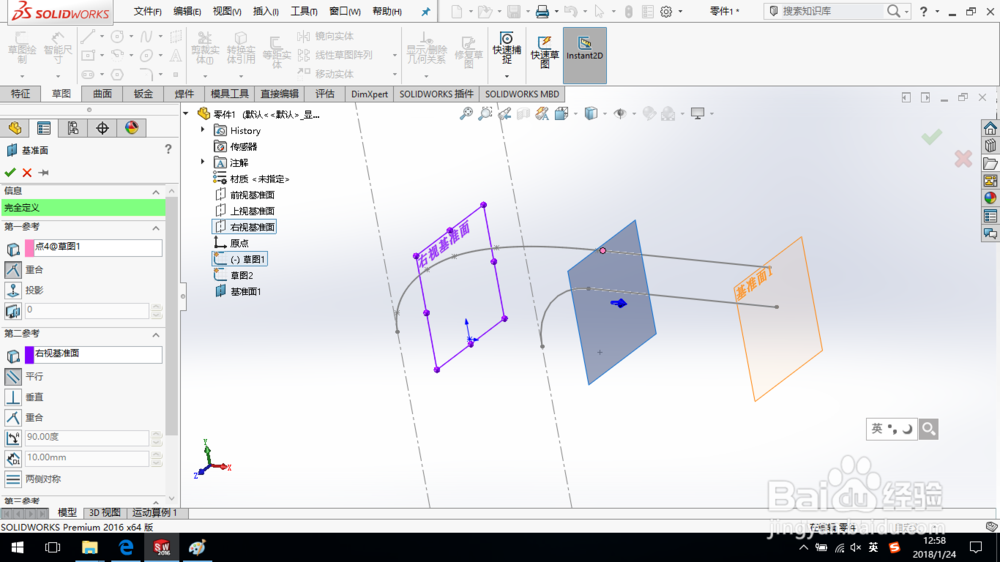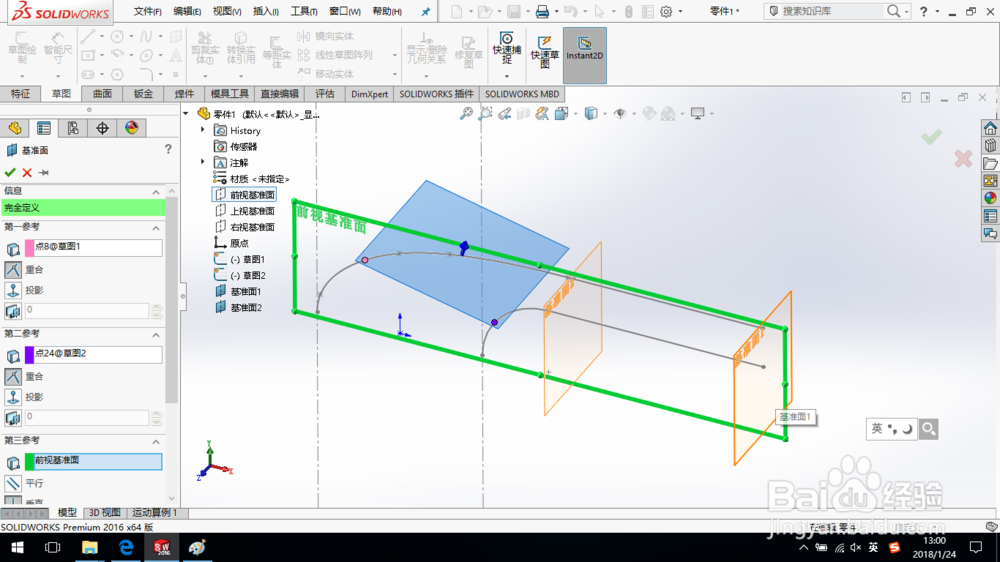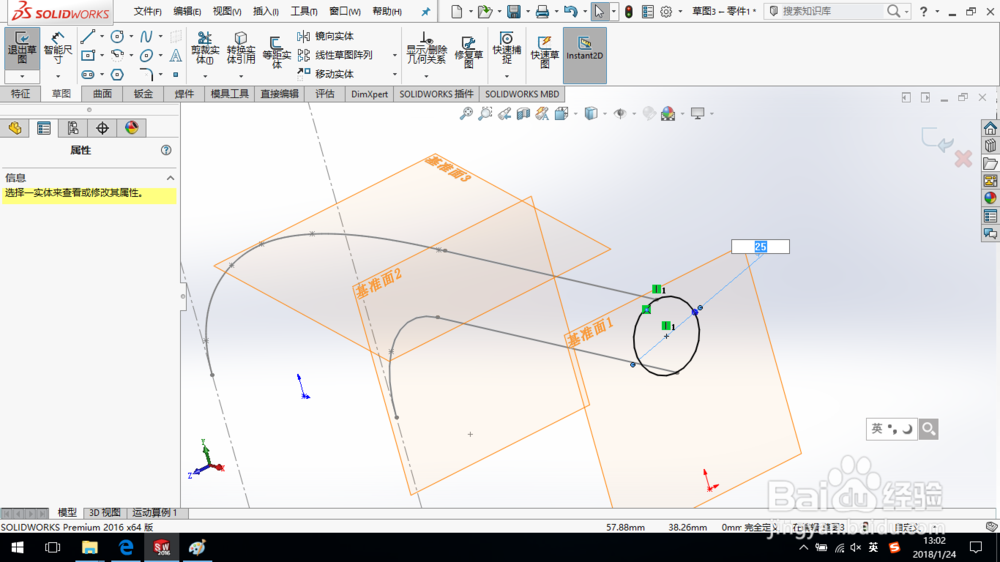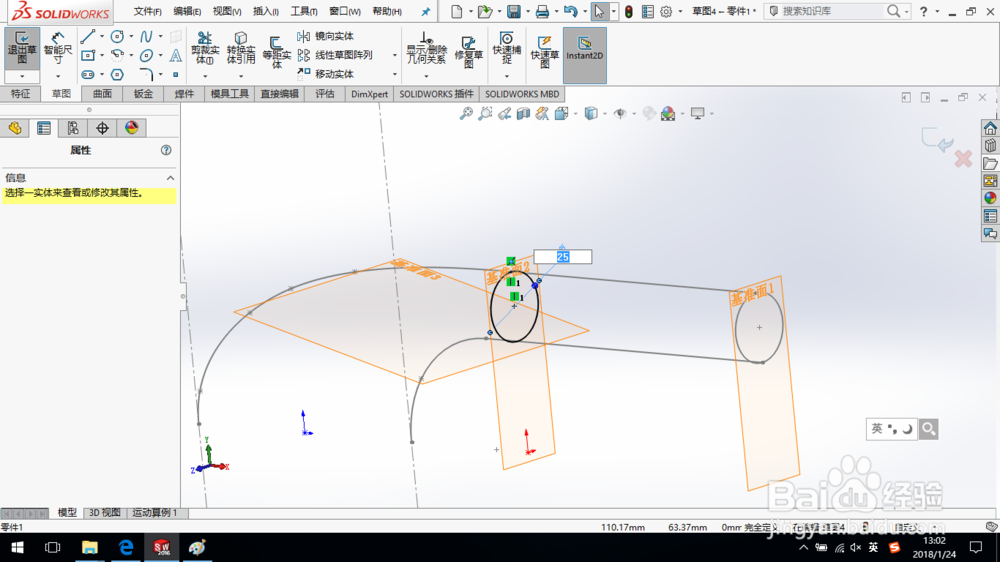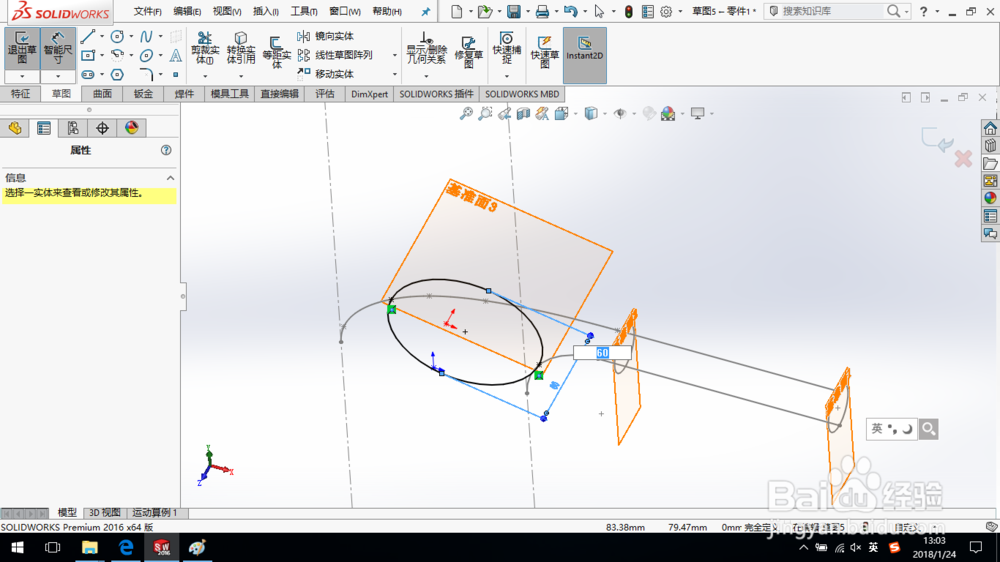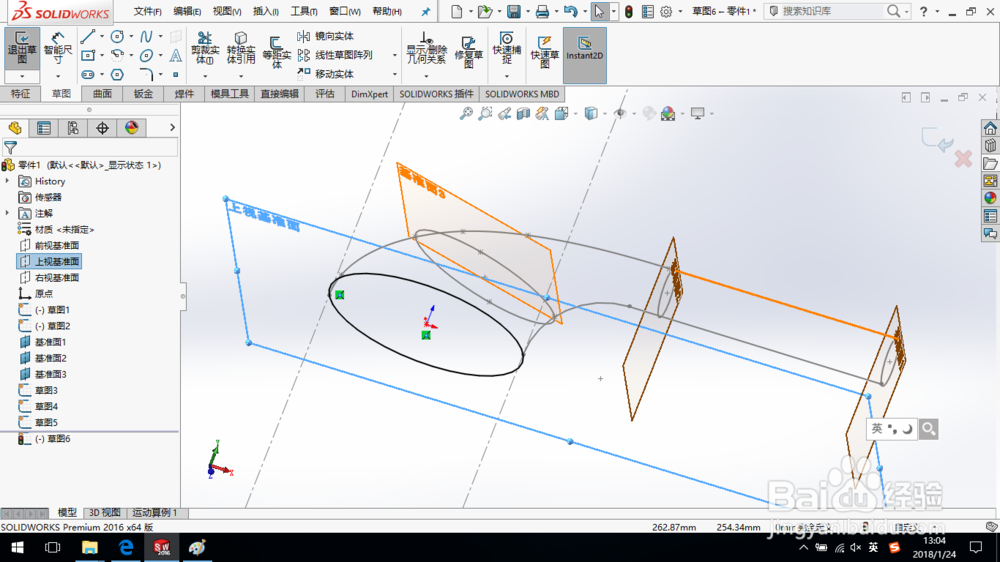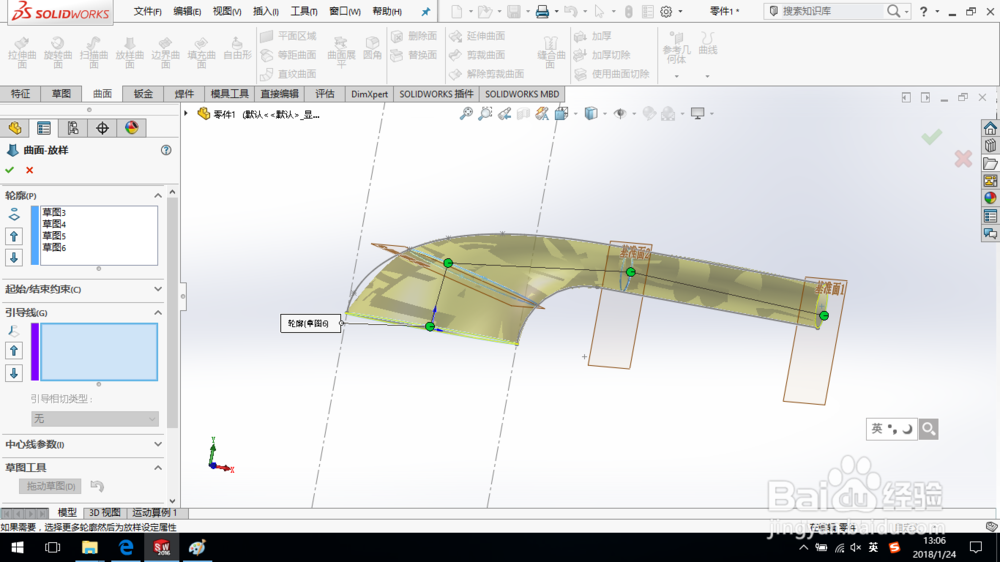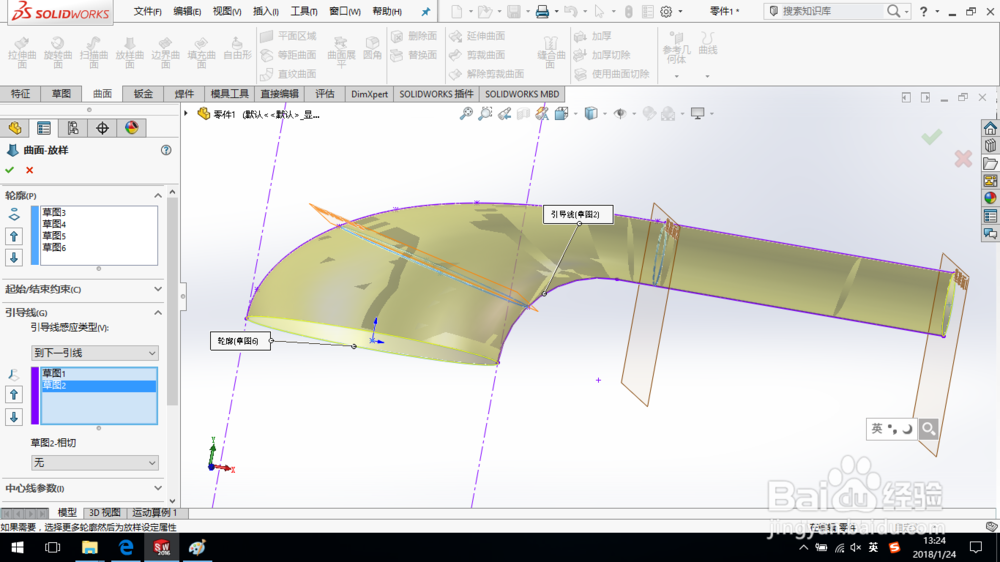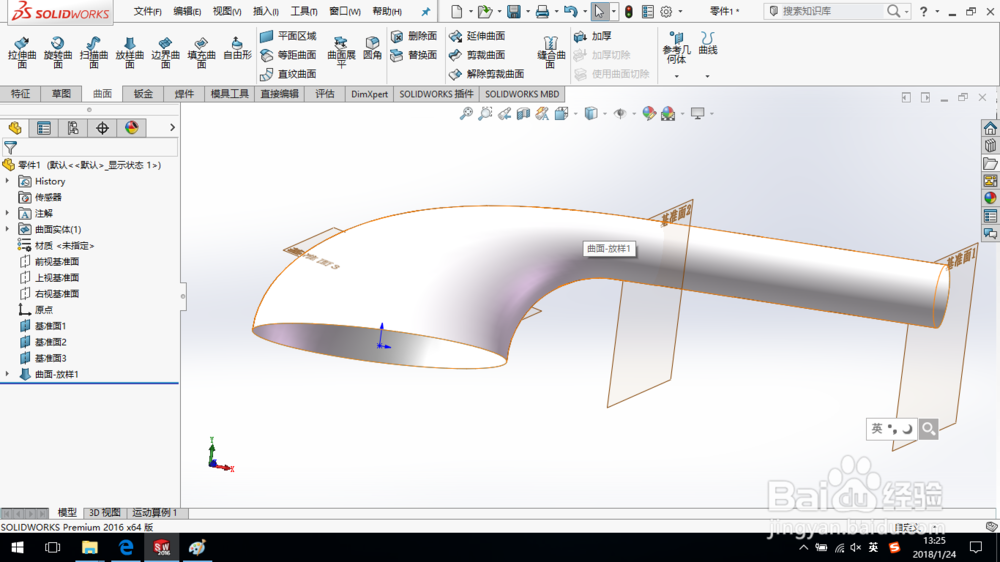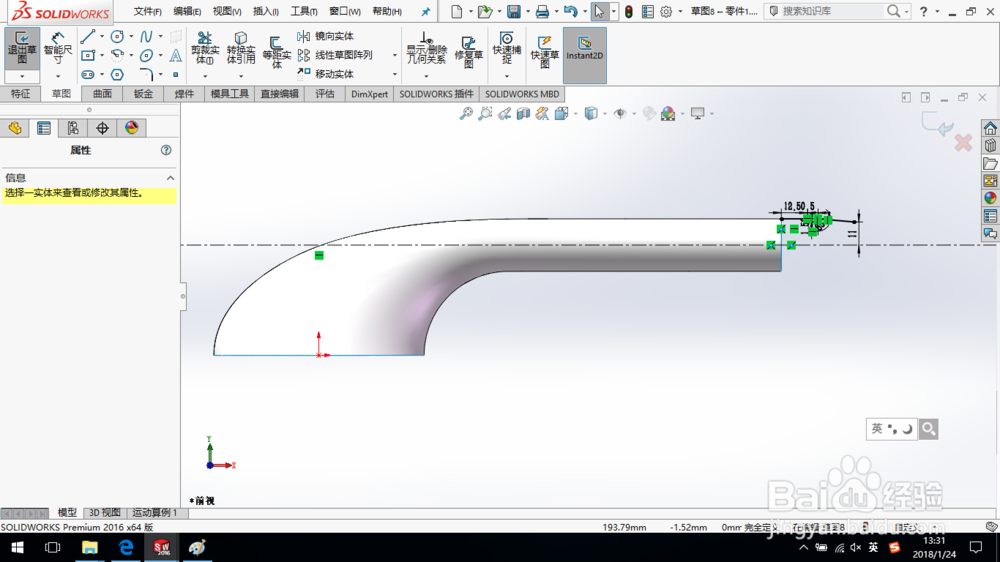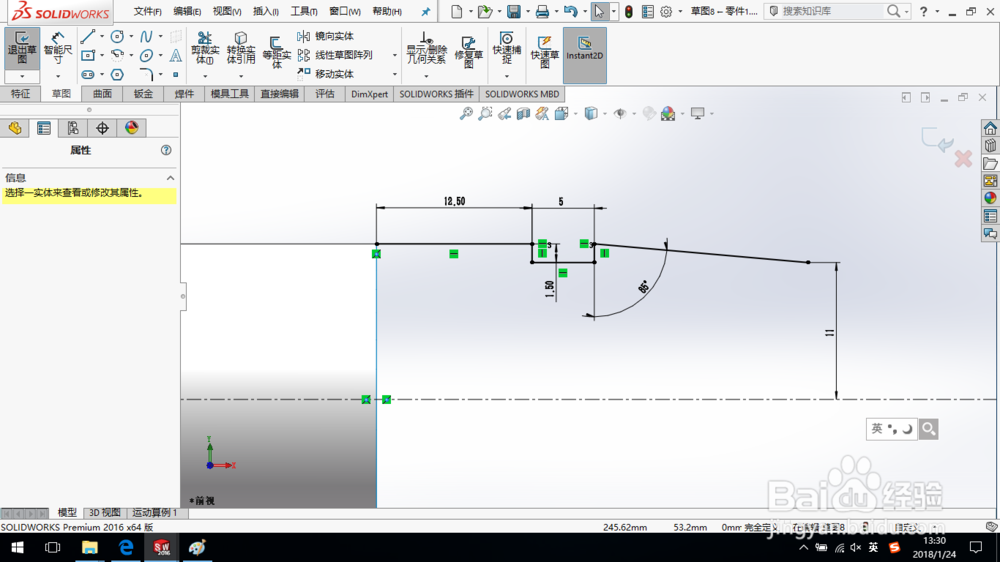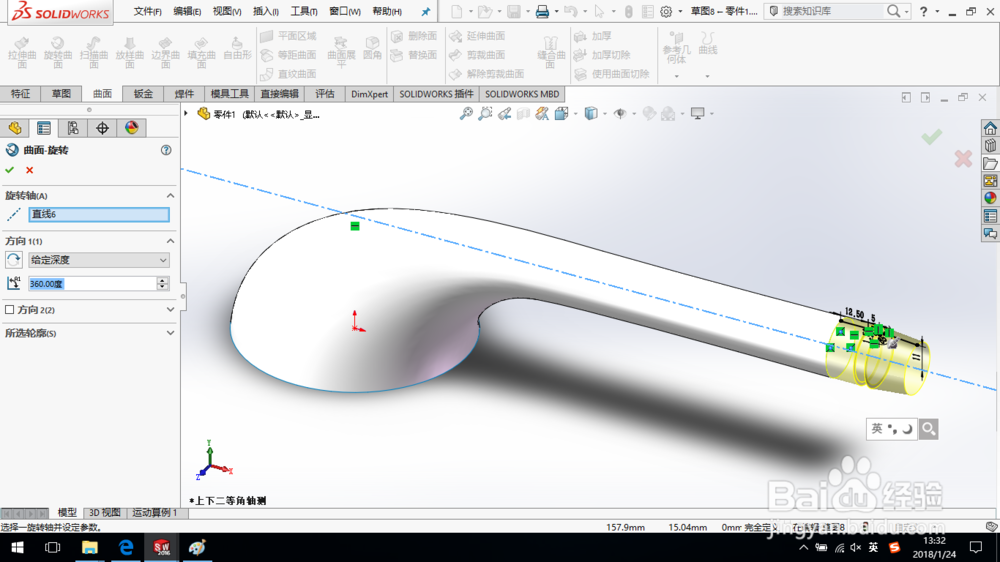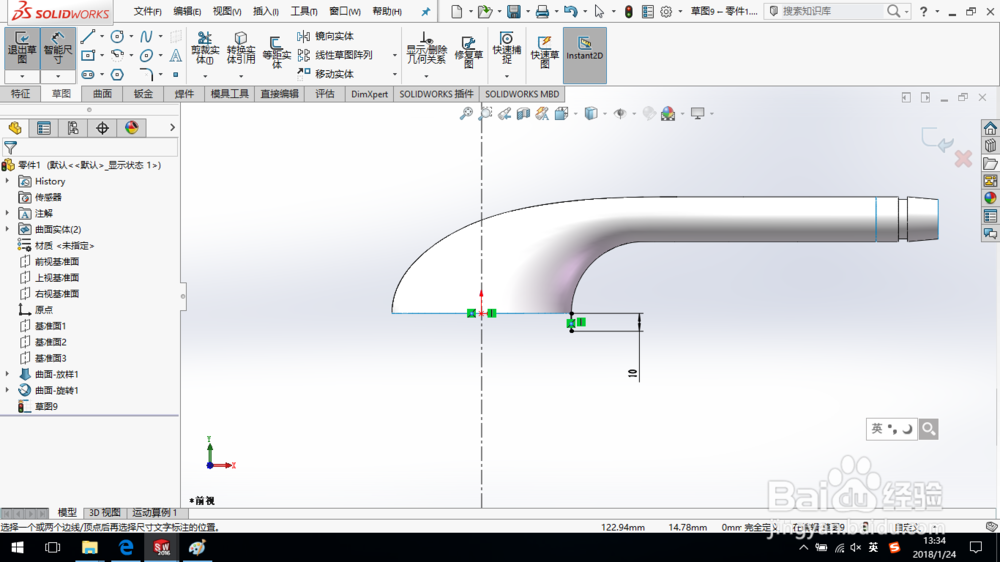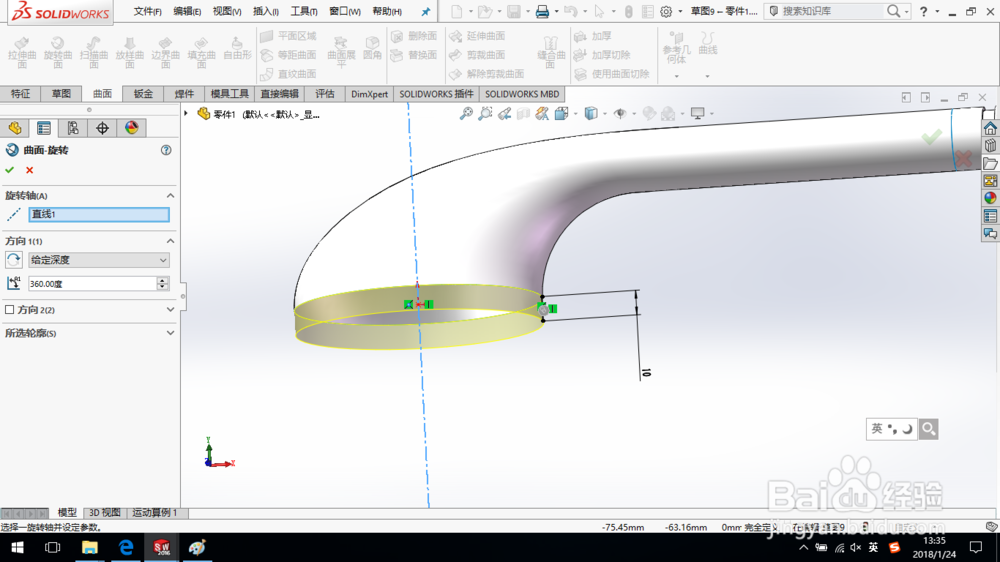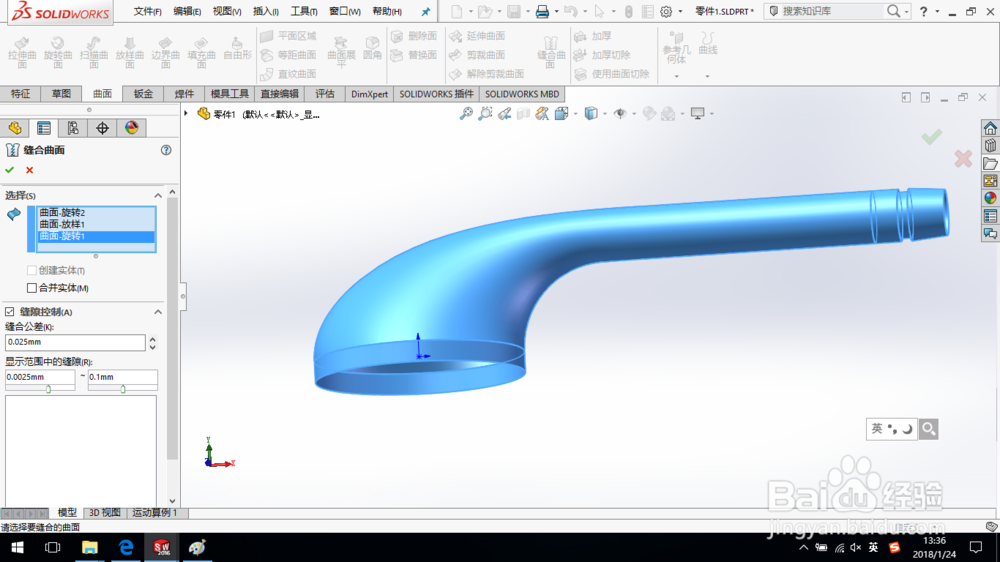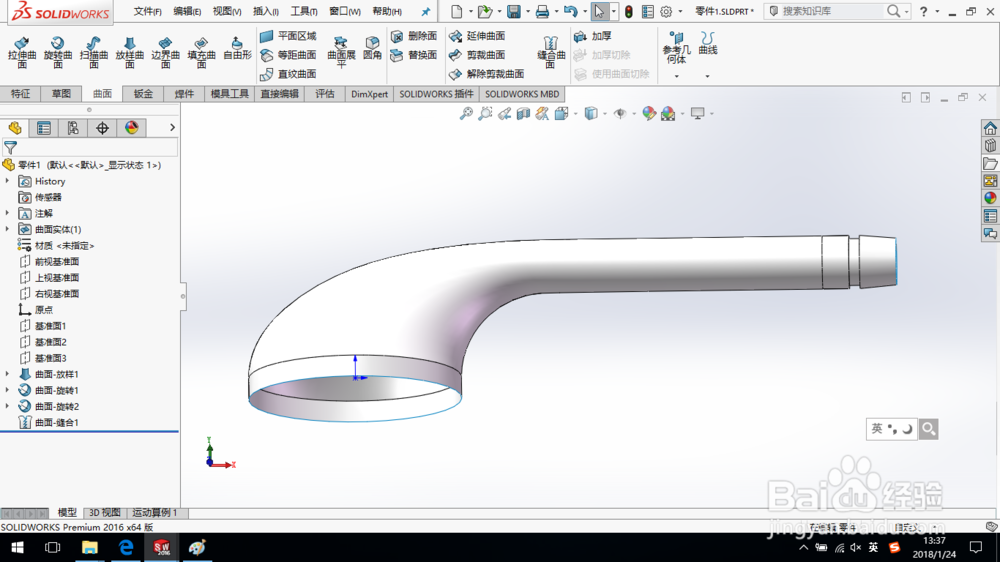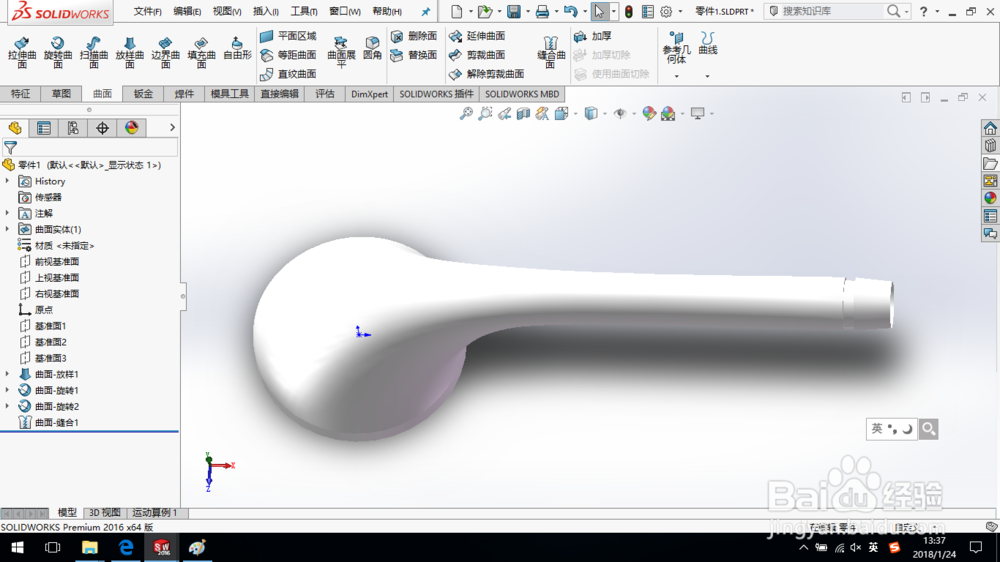SolidWorks如何通过曲面创建水嘴手柄
1、打开SolidWorks,新建一个零件文件。选择前视基准面,绘制草图1,如图所示。
2、在前视基准面上绘制草图2,如图所示。
3、创建基准面1,如图所示。
4、创建基准面2,如图所示。
5、创建基准面3,如图所示。
6、在各基准面上分别绘制草图,如图所示。
7、单击“曲面—放样曲面”命令,选择图示草图作为轮廓。
8、选择草图1和草图2作为引导线,单击确定,完成曲面放样。
9、在前视基准面上绘制草图,如图所示。
10、单击“曲面—旋转曲面”命令,如图所示。单击确定,完成曲面旋转。
11、前视基准面上绘制草图,创建曲面旋转,如图所示。
12、单击“曲面—缝合曲面”命令,完成曲面缝合,如图所示。
13、至此,水嘴手柄曲面创建完成。
声明:本网站引用、摘录或转载内容仅供网站访问者交流或参考,不代表本站立场,如存在版权或非法内容,请联系站长删除,联系邮箱:site.kefu@qq.com。
阅读量:49
阅读量:35
阅读量:26
阅读量:54
阅读量:92